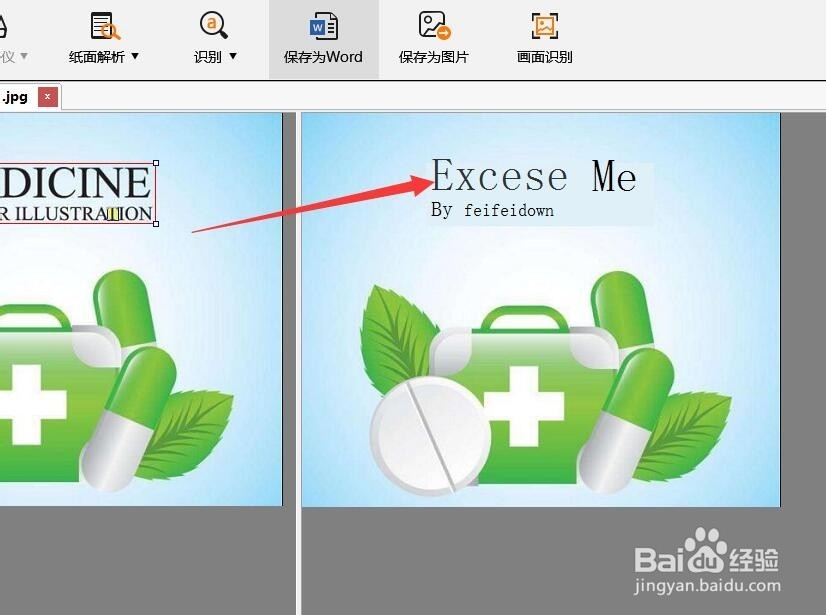1、如何修改图片中的文字内容呢?当我们想修改图片中的文字内容时,可以通过如图所示的工具打开相关图片文件。

2、待打开相应的图片文件后,就可以直接点击“页面解析”按钮,此时软件将自动识别图片中的文字内容。

3、对于通过软件所识别的图片内容,我们其实可以对不满足的常挢傣捅地方进行删除,如图所示,点击“A”标签 就可以进行删除操作了。

4、同时,我们也可以通过鼠标拖动绘制想要进行识别的文字内容,如图所示,通过鼠标完成相关文字区域的绘制操作。

5、当对应的文字区域确定后,点击“识别”按钮,此时就可以针对文字区域进行识别操作了。如图所示:

6、接下来我们就可以直接对识别后的文字内容进行修改操作了,直接进行修改文字内容即可,也可以右击选择相应的项进行操作。

7、对于修改后的文字内容,我们可以通过点击“保存为Word”项,将图片文字转换成Word文档进行操作。